Planos Pagos: gerenciar as assinaturas dos seus clientes
4分
Gerencie os planos pagos que você vendeu diretamente do painel de controle do seu site. Na aba Assinaturas, você pode marcar um plano como pago, alterar a duração de um plano, cancelar um plano e muito mais.
Para encontrar os planos específicos que você deseja ver, aplique filtros como status e data de início. Você pode salvar essa visualização filtrada para acesso rápido no futuro.
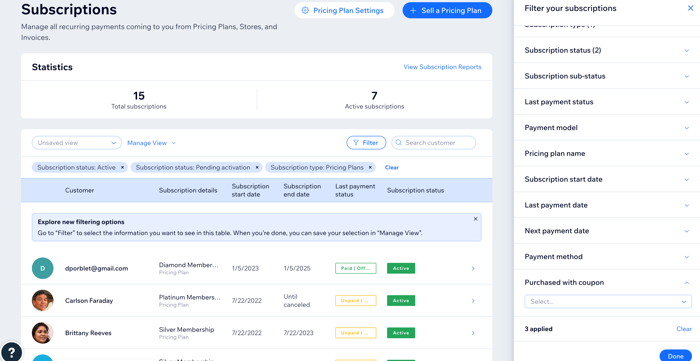
この記事については、こちらをご覧ください:
ディカス
- Você pode adicionar manualmente uma nova compra a um plano pago.
- Você pode usar o Google Analytics para monitorar as vendas do seu plano pago e mais.
- Saiba mais sobre os benefícios de usar o painel de controle da Análise de assinaturas.
Visualizar e filtrar assinaturas compradas
Você pode personalizar a forma como visualiza suas assinaturas usando uma combinação de filtros para encontrar exatamente as informações de que precisa. Por exemplo, visualize apenas planos e faturas não pagos ou planos que expiram em breve. Você também pode usar o filtro para ver assinaturas compradas usando um método de pagamento específico.
Para visualizar e filtrar planos comprados:
- Vá para Assinaturas no painel de controle do seu site.
- Escolha o que você quer fazer a seguir:
- Visualizar um plano: passe o mouse sobre qualquer plano e clique em ヴェル.

- Filtrar a lista:
- Clique em Filtro ao lado da barra de busca.
- Aplique os filtros relevantes da lista à direita. Saiba mais sobre as diferentes opções de filtro.
- (Opcional) Clique em Salvar visualização para acessar essa visualização filtrada no futuro. Dê a essa visualização um nome que você possa reconhecer.

- Visualizar um plano: passe o mouse sobre qualquer plano e clique em ヴェル.
ディカス
- Uma lista dos filtros aplicados aparece na parte superior da lista de assinaturas. Você pode clicar no "x" para removê-los individualmente ou em Limpar para remover todos os filtros.

- Após salvar uma visualização, você pode editar os filtros, renomear e excluir uma visualização a qualquer momento ao clicar em Gerenciar visualização.
Marcar um plano como pago
Quando você vende uma assinatura para um cliente manualmente, o status do pagamento aparecerá automaticamente como "Não pago". Ao receber o pagamento, você pode atualizar o status.

Para gerenciar seus planos adquiridos:
- Vá para Assinaturas no painel de controle do seu site.
- Clique no plano relevante.
- Clique em Gerenciar assinatura.
- Clique em Marcar como pago.
ディカ
Após o pagamento, o status muda para "pago".


Estender a duração de um plano
Você pode querer estender a duração de um plano. Isso pode acontecer, por exemplo, quando um cliente está doente e não pode usar o plano. A extensão de um plano não cobra taxas adicionais dos clientes.
観察:
Se um cliente cancelar um plano ou deixar que ele expire, não é possível estendê-lo. Ele pode comprar um novo plano.
Para estender a duração de um plano:
- Vá para Assinaturas no painel de controle do seu site.
- Clique no plano relevante.
- Clique em Gerenciar assinatura.
- Clique em Estender assinatura.
- Insira a nova data de término do plano.
- Salvarをクリック。
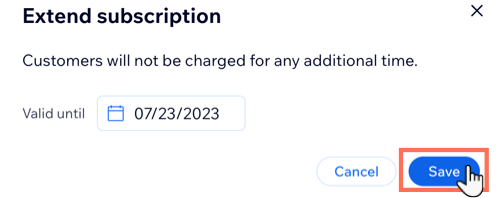
Editar o número de sessões em um pacote
Às vezes, você pode querer recompensar ou compensar clientes adicionando sessões extras a um pacote existente. Você também pode querer deduzir uma sessão de um pacote se o seu cliente não aparecer para uma sessão sem aviso prévio. Certifique-se de incluir isso na política do plano.
Ao adicionar sessões a um pacote, você não recebe nenhum valor adicional do cliente.
観察:
Não é possível editar um pacote expirado.
Para editar o número de sessões em um pacote:
- Vá para Assinaturas no painel de controle do seu site.
- Clique no pacote relevante.
- Clique no ícone Editar
 ao lado de Sessões restantes.
ao lado de Sessões restantes. - Insira o novo número de sessões restantes no pacote.
- Salvarをクリック。
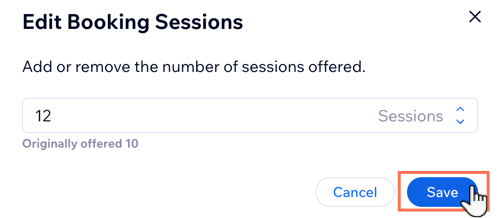
この記事は役に立ちましたか?
|